SLIDE MASTER DI POWER POINT
Setiap
presentasi setidaknya berisi satu master slide. Slide master
bermanfaat ketika kita ingin melakukan perubahan pada slide master, maka
perubahan tersebut berlaku pada seluruh slide yang ada dalam
presentasi. Dan tentunya, kita menghemat banyak waktu daripada
menuliskan informasi yang sama pada seluruh slide yang ada.
Slide master dapat diartikan sebagai slide pertama dalam sederatan slide yang menyimpan informasi tentang tema dan tata letak slide presentasi, termasuk latar belakang, warna, font, efek, ukuran placeholder dan perataan.
Buatlah
slide master sebelum mulai membuat masing-masing slide individu. Ketika
sebuah slide master dibuat, maka semua slide yang ditambahkan pada
presentasi akan didasarkan pada slide master dan tata letak terkait.
Pada contoh kali ini akan dibuat dua buah slide master yang digunakan untuk menempatkan slide-slide materi dan slide evaluasi.
Slide Master Materi
 |
| Slide master materi |
Slide Master Evaluasi
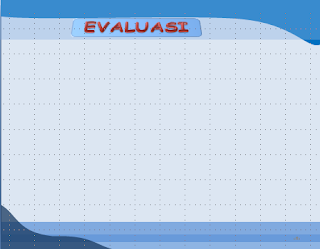 |
| Slide master evaluasi |
Cara Membuat slide master
1. Buka satu presentasi baru
2. Pilih tab View – Slide Master
 |
| Slide master |
3. Untuk menambahkan slide master lagi, pada tab slide master pilih Insert Slide Master
 |
| Insert Slide Master |
Kemudian
desainlah setiap slide master yang dibuat sehingga sesuai dengan
keinginan kita. Contohnya slide master di atas untuk menempatkan
slide-slide materi dan slide master satu lagi untuk menempatkan
slide-slide evaluasi.
Selanjutnya bagaimana menggunakan slide master tersebut?
Kembalilah ke View-Normal
Buat
sebuah slide, kemudian klik kanan tab slide tersebut dan pilih Layout.
Maka akan ditampilkan style dari Slide master yang dibuat. Untuk membuat
slide-slide materi pilih salah satu style dari slide master materi.
Demikian juga ketika akan menggunakan slide master evaluasi. Mudah
bukan?
 |
| Layout Slide Master |
Ingat,
untuk melakukan perubahan, pastikan perubahannya dilakukan di slide
master. Sangat menghemat waktu, apalagi jika kita bekerja dengan banyak
slide.





0 komentar:
Posting Komentar